在SQL Server中,除了Windows 驗證登入外,其中還有一種登入方式,那就是使用SQL Server驗證登入。
使用SQL Server驗證來登入前需要創立帳號及密碼,
之後與Visual Studio做連接只要將帳密寫在連線字串內即可。
所以今天就要來創立SQL Server驗證登入的帳密及一些設定。
首先使用Windows驗證登入後,安全性->登入按右鍵選擇新增登入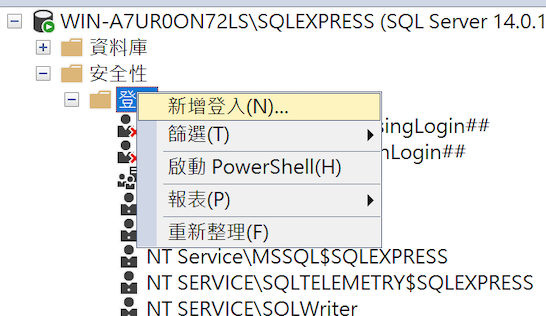
輸入登入名稱(帳號)及SQL Server驗證的密碼,並按確定,若顯示密碼驗證失敗,代表密碼設的不夠嚴謹XD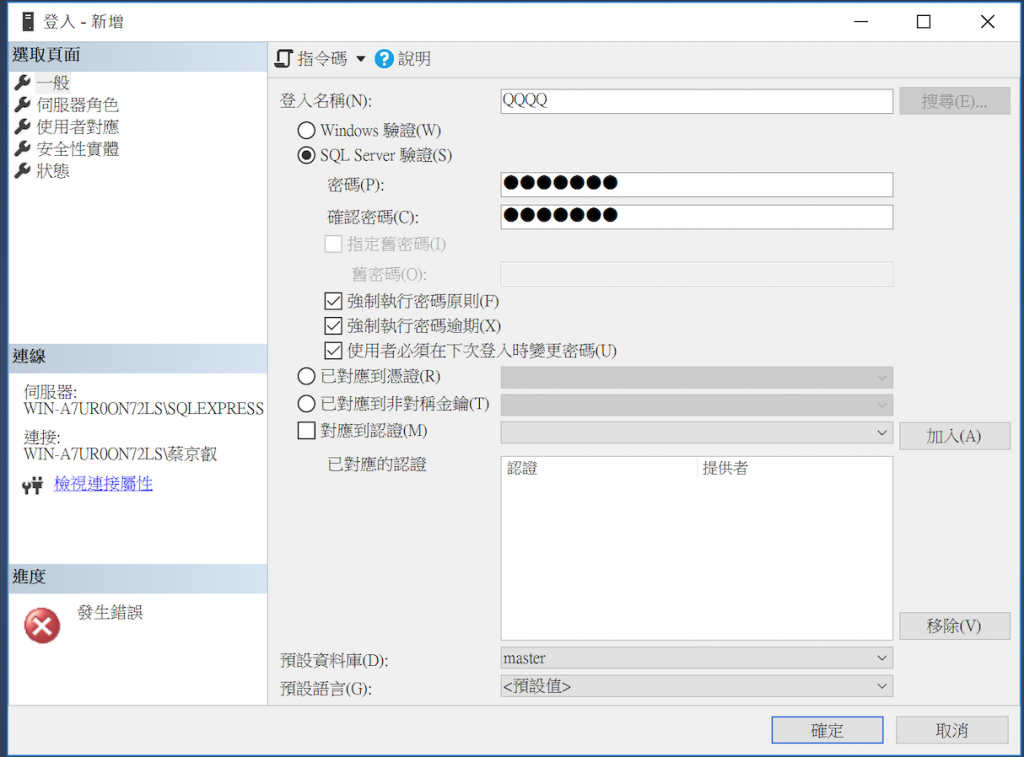
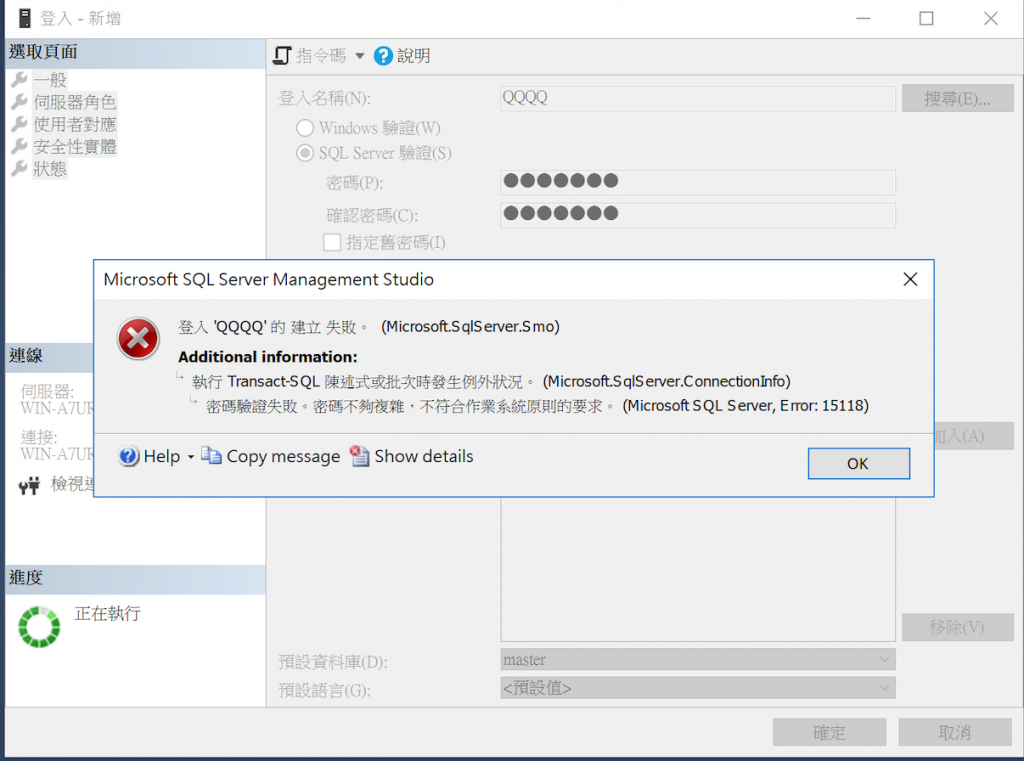
原因是強致執行密碼原則有被啟用,強制執行密碼原則必須符合以下規範:
1.密碼不包含使用者的帳戶名稱。
2.密碼長度至少為八個字元。
3.密碼包含下列四種類別的其中三種:
拉丁文大寫字母 (A 到 Z)。
拉丁文小寫字母 (a 到 z)。
以 10 為基底的數字 (0 到 9)。
非英數字元,例如:驚嘆號 (!)、錢幣符號 ($)、數字符號 (#) 或百分比符號 (%)。
密碼長度最多可達 128 個字元。 盡可能使用長且複雜的密碼。
所以如果不想那麼嚴謹,可以把強制執行密碼原則關掉,按確定就可以了。
重新登入選擇SQL Server驗證登入,打上帳密,便可看到安全性的登入有出現QQQQ了
代表創立帳號成功了。
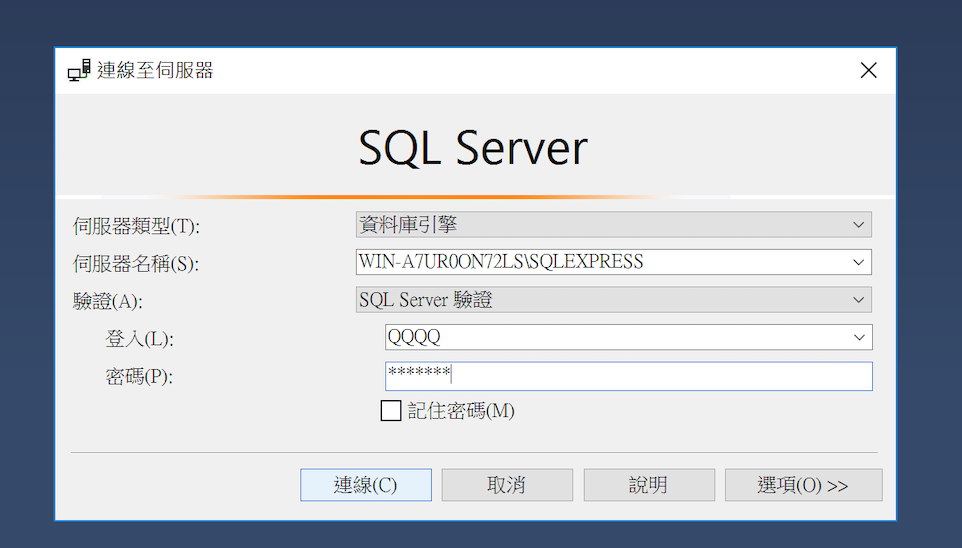
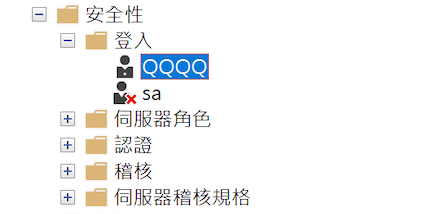
不過當要開啟原本創建好的資料庫或要創建新的資料庫時,會出現建立失敗,原因是還沒有給這帳號設定權限。
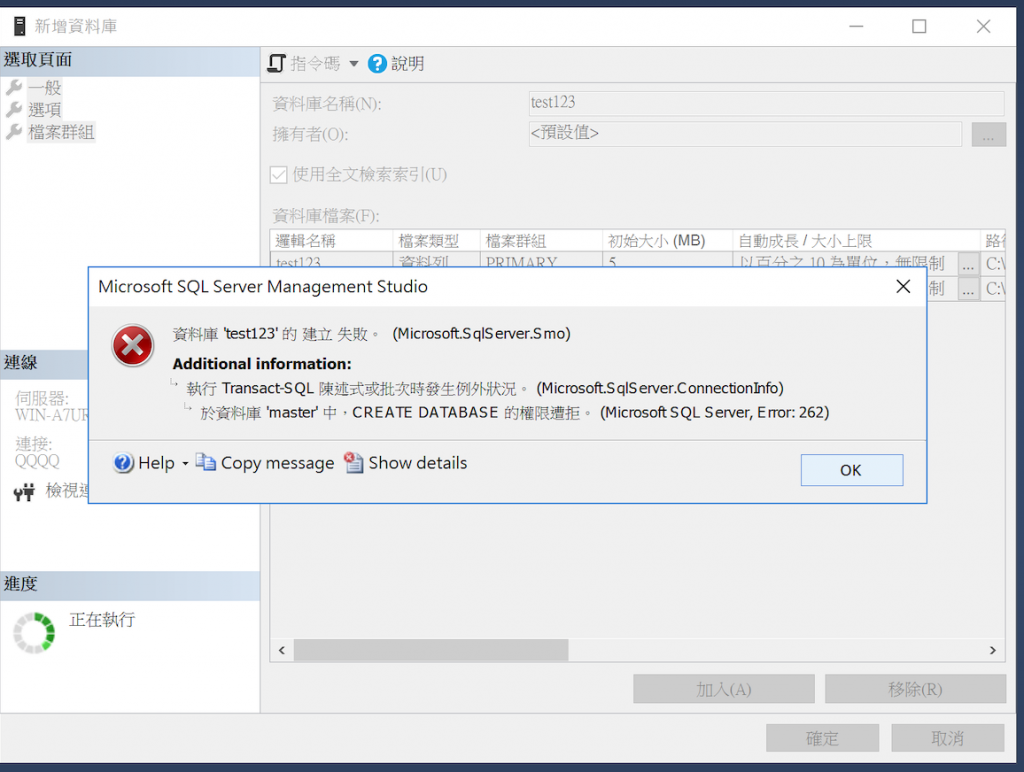
這時候請使用Windows驗證登入,登入後對QQQQ使用者右鍵屬性,並選擇使用者對應。
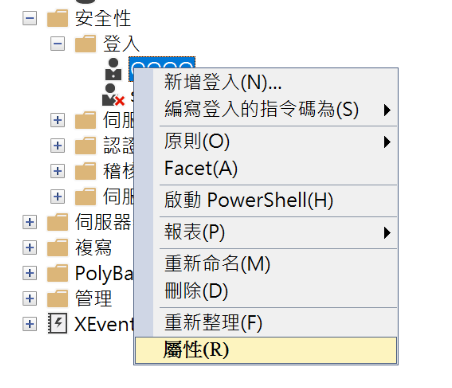
選擇要賦予權限的資料庫(orders),並將下方 db_owner打勾。
db_owner 固定資料庫角色的成員可以在資料庫上執行所有的組態和維護活動,也可以在 SQL Server中卸除資料庫。 (在 SQL Database 和 SQL 資料倉儲中,某些維護活動需要伺服器層級的權限,而且無法由 db_owners執行。)
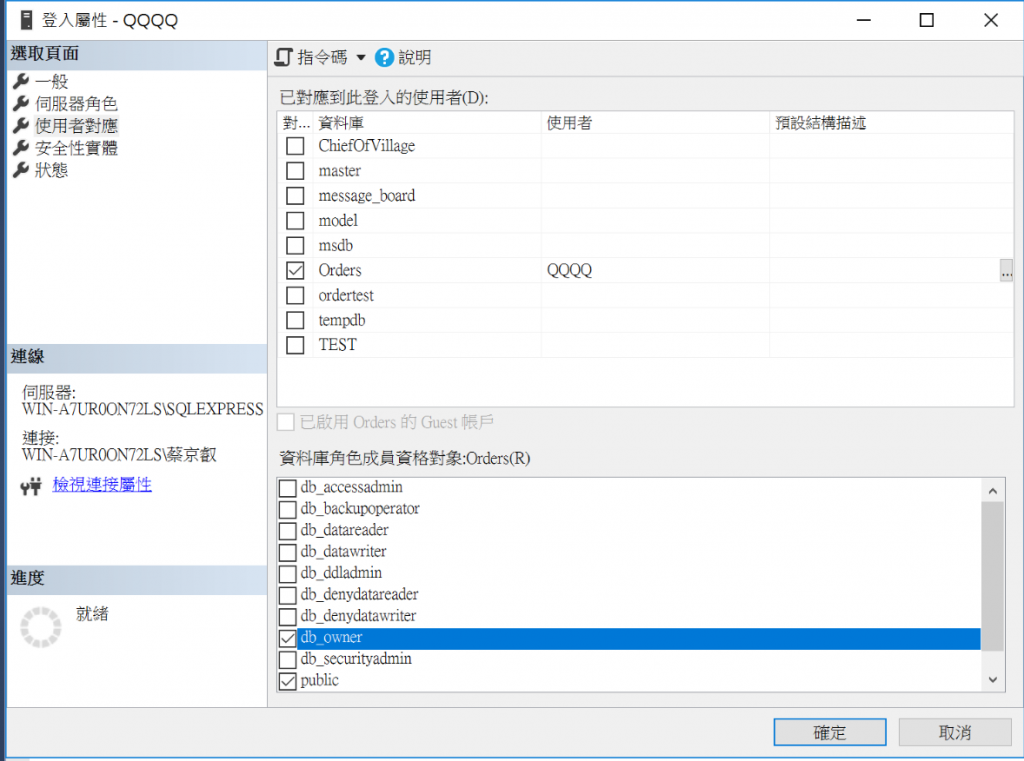
接著選安全性實體,並允許建立資料庫,按確定後就完成了。
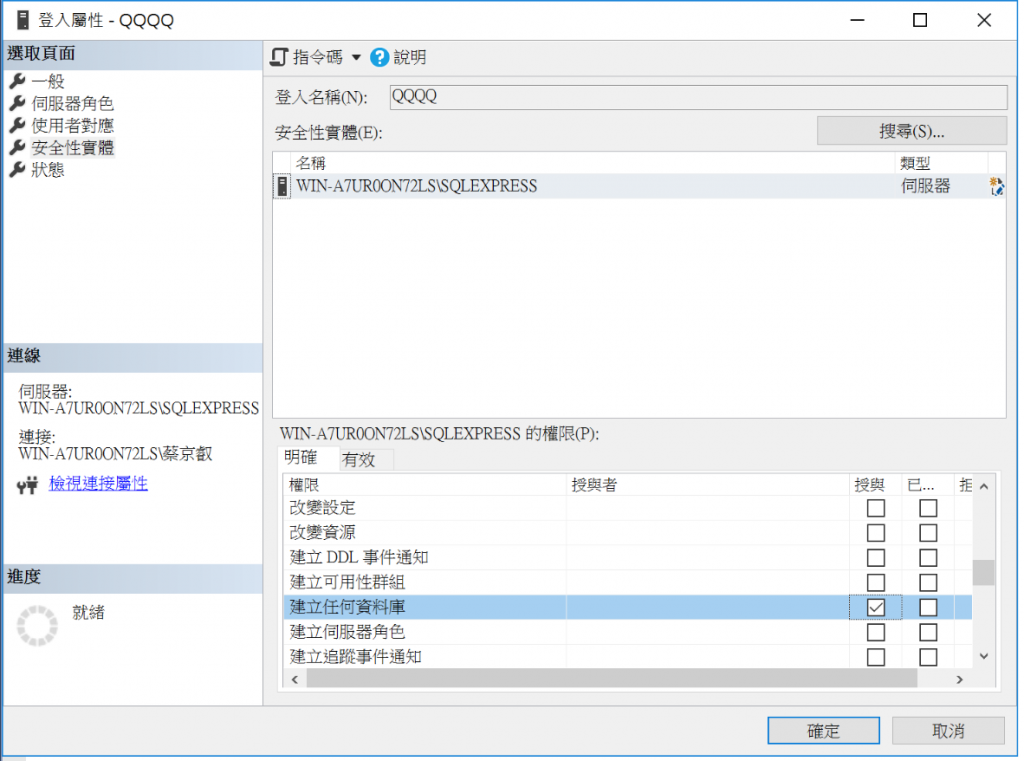
重新登入QQQQ後就可以建立資料庫及開啟orders資料庫了。
修改密碼,對要修改帳號右鍵屬性(或快速按兩下),選一般,接著直接改密碼按確定就可以了。
刪除帳號,須使用Windows登入後,接著對帳號右鍵刪除,便可刪除,
不過sa管理員帳戶以及目前正在登入的帳戶不可被刪除。

謝謝,補充一下新建的server需要右鍵屬性->安全性->伺服器驗證->(v)SQL Server及windows驗證模式並從SQL Server設定管理員重起server才會生效